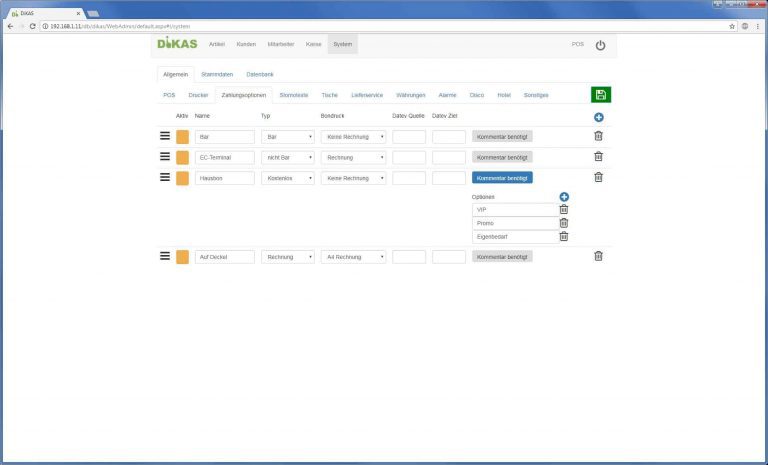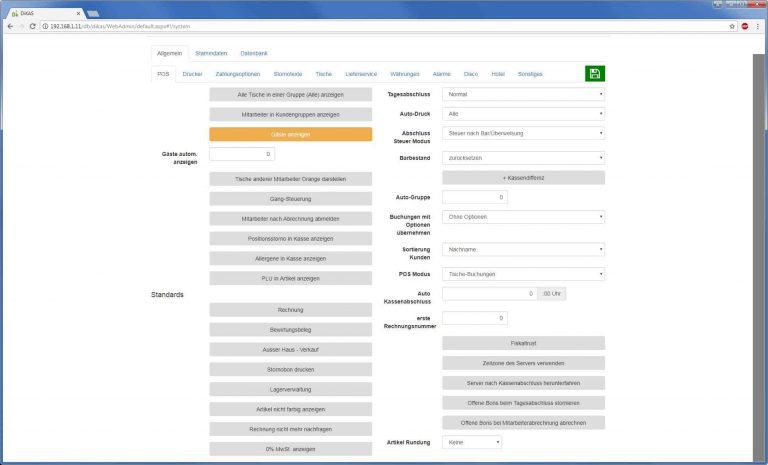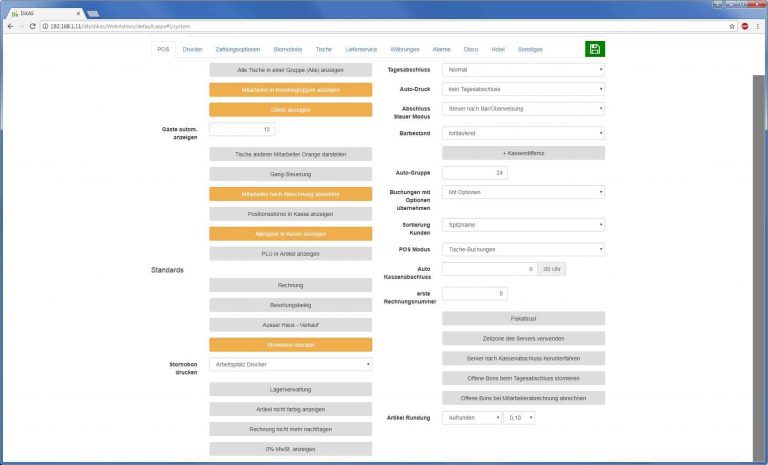Stornotexte festlegen
[System – Allgemein – Stornotexte]
Wenn wir im Frontend ein Storno vornehmen, hinterlegen wir dazu einen Kommentar, warum wir diesen oder jenen Artikel storniert haben. Dann ist der Vorgang korrekt dokumentiert. Sollten wir irgendwann einmal Rechenschaft darüber ablegen müssen, ist eine Dokumentation unerlässlich. In den seltensten Fällen kann man sich daran erinnern, was und vor allem warum man vor sieben Jahren mal an einem Abend etwas storniert hat…
Damit wir den Vorgang beschleunigen und nicht jedes Mal immer wieder die selben Texte eingeben müssen, definieren wir in diesem Schritt Standard-Stornotexte, die wir dann im Frontend verwenden können.
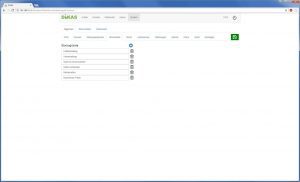
Neue Stornotexte legen wir mit dem »Plus«-Symbol oben rechts an.
Über das »Papierkorb«-Symbol löschen wir Stornogründe, die wir nicht mehr benötigen.
Natürlich ist es auch weiterhin möglich, im Frontend eigene Texte abseits der Standards einzugeben.
Wichtig: Sind wir mit unseren Eingaben und Änderungen fertig, sichern wir sie mit einem Klick auf das »Disketten«-Symbol oben rechts.